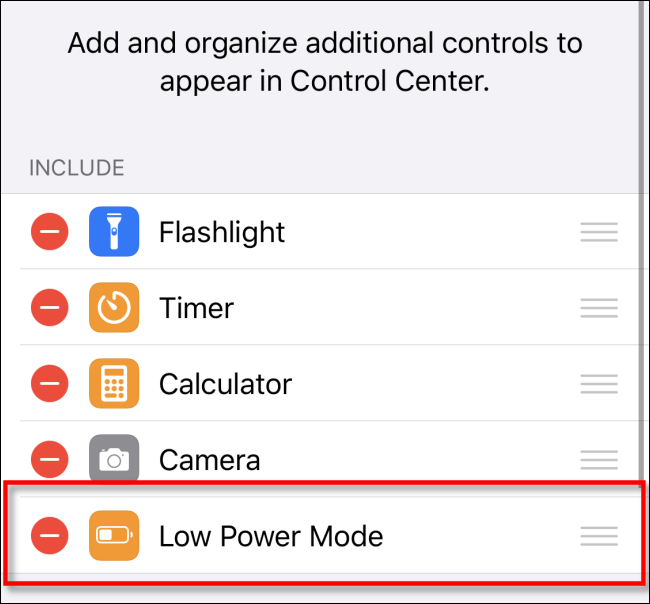Усі ми прагнемо, щоб наші iPhone працювали якомога довше від одного заряду. На щастя, Apple передбачила зручну функцію під назвою “Режим економії заряду”, яка допомагає витиснути додатковий час роботи з вашого пристрою. Цю функцію можна швидко активувати через “Пункт керування”. Розглянемо, як це налаштувати.
Що таке режим економії заряду?
Режим економії заряду дозволяє продовжити час роботи акумулятора, тимчасово деактивуючи певні системні процеси. Серед них – “Hey Siri”, отримання пошти та оновлення додатків у фоновому режимі, які зазвичай працюють, навіть коли ви користуєтесь іншими програмами або екран вашого пристрою вимкнено.
iPhone запропонує вам увімкнути режим економії заряду, коли рівень акумулятора досягне 20%. Зазвичай, щоб активувати цей режим, потрібно зайти в “Налаштування”, потім “Акумулятор” і перемкнути відповідний тумблер. Однак це не дуже зручно, якщо потрібно зробити це швидко. Тому, давайте додамо ярлик до “Пункту керування”, щоб мати швидкий доступ до цієї функції, навіть під час використання інших програм.
Режим економії заряду на iPad
Варто зазначити, що на iPad відсутній режим економії заряду. Хоча Apple може додати його в майбутніх оновленнях, на iPadOS 14, випущеному у вересні 2020 року, немає простого перемикача, як на iPhone.
Про “Пункт керування” та як його відкрити
“Пункт керування” — це панель швидкого доступу до часто використовуваних функцій, таких як регулювання яскравості, гучності, управління відтворенням музики та інших. Тут також можна швидко увімкнути ліхтарик або зробити фотографію. Щоб відкрити “Пункт керування”:
На iPhone X та новіших моделях: проведіть пальцем вниз від верхнього правого краю екрана.
На iPhone 8 та попередніх моделях: проведіть пальцем вгору від нижньої частини екрана. (Вперше “Пункт керування” з’явився в iOS 7.)
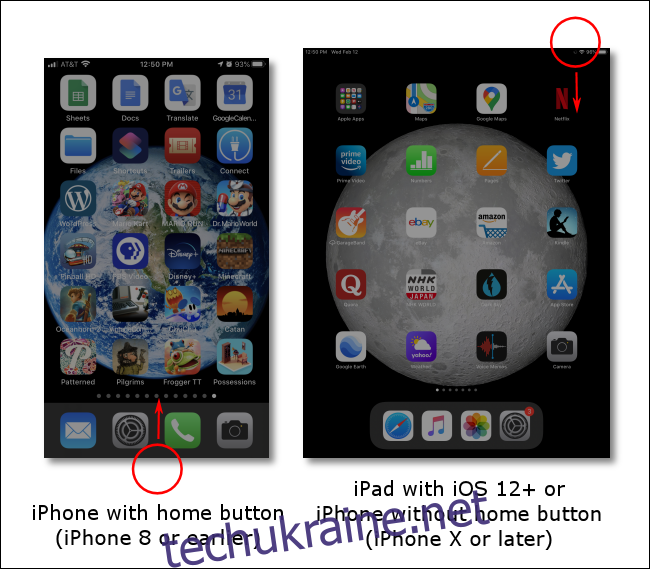
Додавання ярлика режиму економії заряду до “Пункту керування”
Ось як додати піктограму, яка дозволяє швидко вмикати режим економії заряду, до “Пункту керування”:
Відкрийте “Налаштування” і виберіть “Пункт керування” зі списку налаштувань.
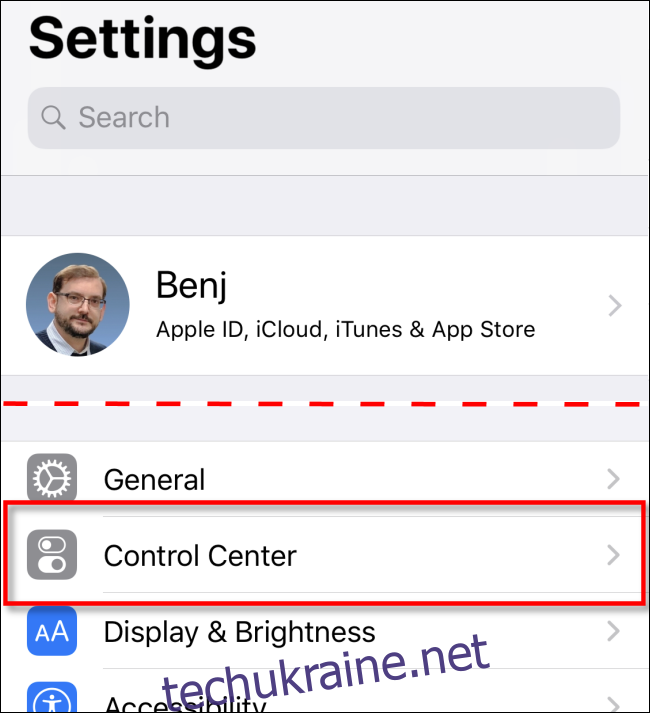
На екрані “Пункт керування” виберіть “Налаштувати елементи керування”.
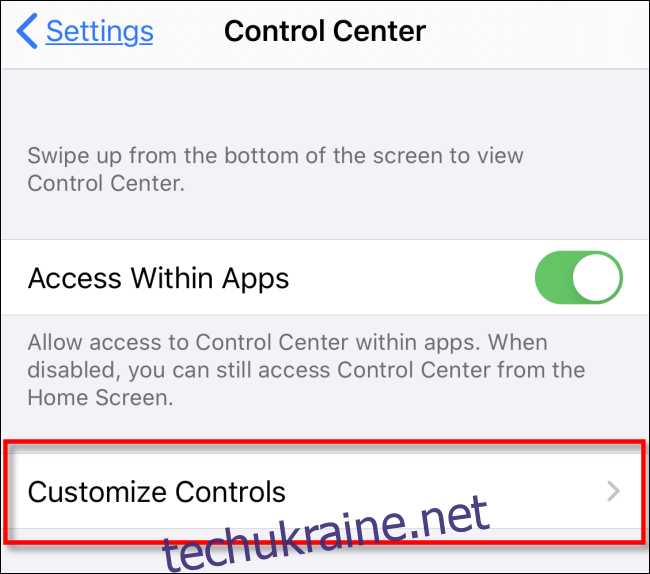
З’явиться перелік кнопок, які можна додати до “Пункту керування”. Прокрутіть список донизу, поки не знайдете “Режим економії заряду” і натисніть на зелений знак “плюс” ліворуч від нього.
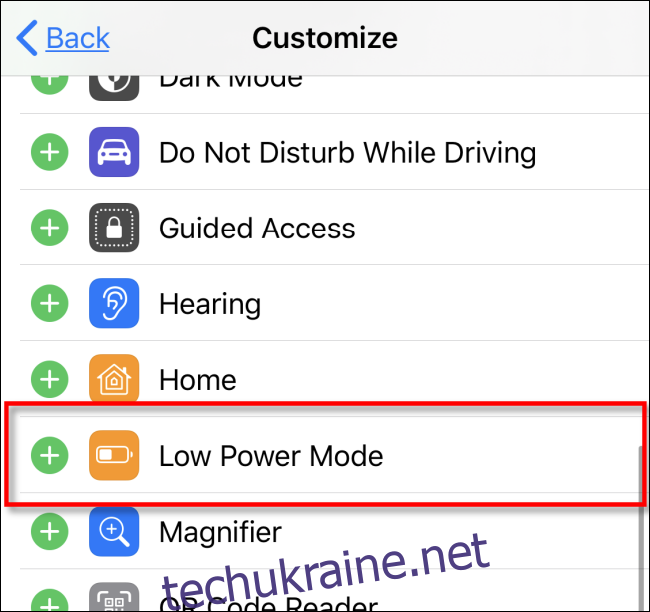
Запис “Режим економії заряду” переміститься до списку “Включити” у верхній частині екрана.
За бажанням, ви можете змінити порядок піктограм у “Пункті керування”, перетягуючи елементи у списку “Включити”.
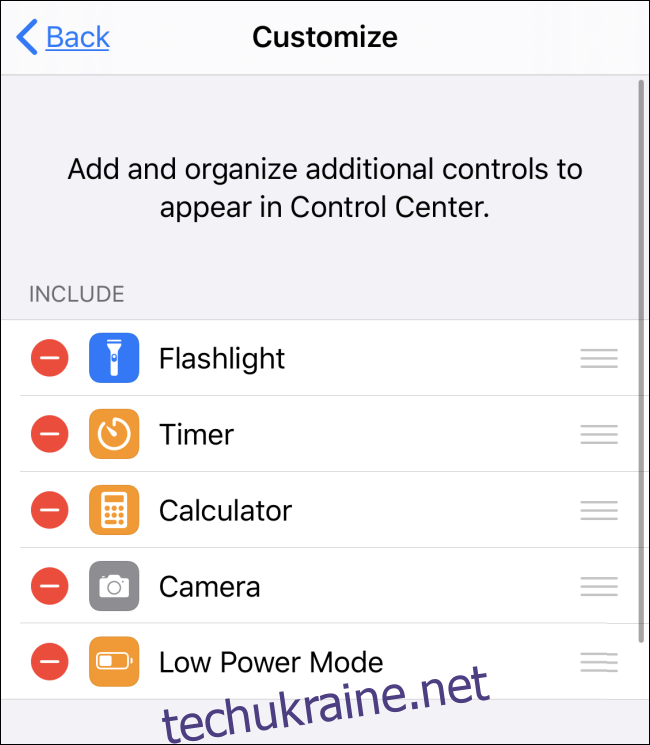
Тепер закрийте “Налаштування”, повернувшись на головний екран або до іншого застосунку.
Відкрийте “Пункт керування”, провівши пальцем по краю екрана. Ви побачите піктограму режиму економії заряду (яка виглядає як символ індикатора заряду).
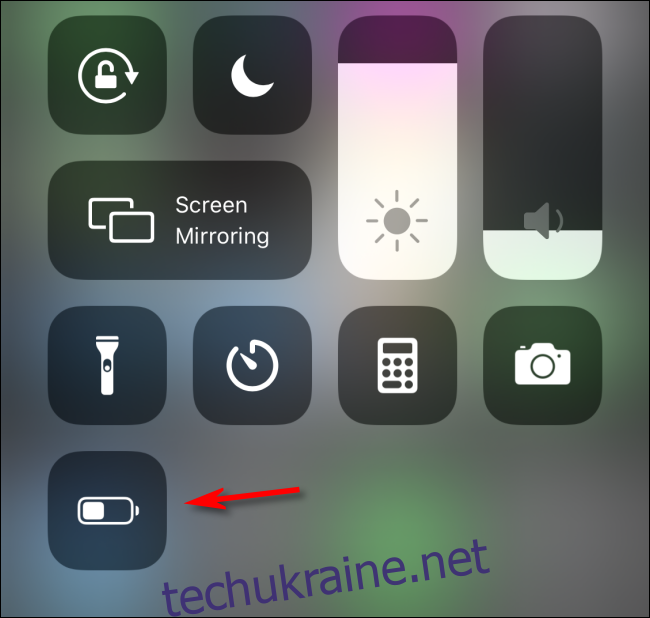
Натисніть на цю іконку, і вона підсвітиться, вказуючи на увімкнення режиму економії заряду. Натисніть її ще раз, якщо хочете вимкнути режим.
Коли режим економії заряду активний, значок акумулятора в рядку стану стане жовтим. Режим автоматично вимикається, коли заряд акумулятора досягає 80%, але ви можете знову увімкнути його вручну, якщо потрібно ще більше часу роботи.
Як видалити режим економії заряду з “Пункту керування”
Якщо ви хочете видалити піктограму режиму економії заряду з “Пункту керування”, перейдіть до “Налаштування” > “Пункт керування”. Натисніть “Налаштувати елементи керування”. Знайдіть у списку “Режим економії заряду” (із червоним знаком “мінус” у колі) і натисніть на нього. Піктограма буде видалена з “Пункту керування”.